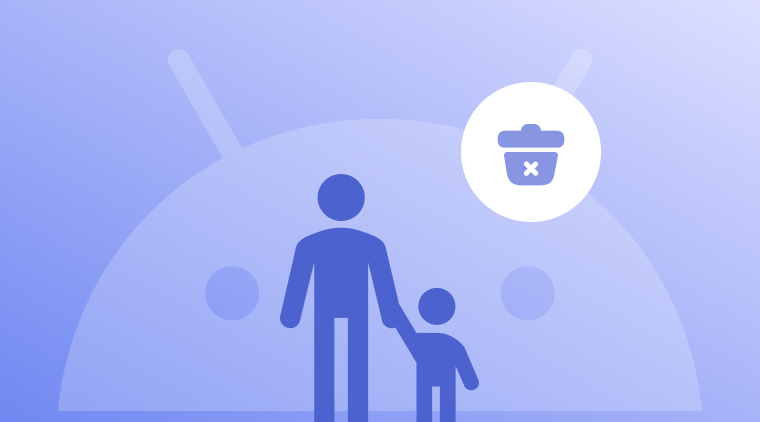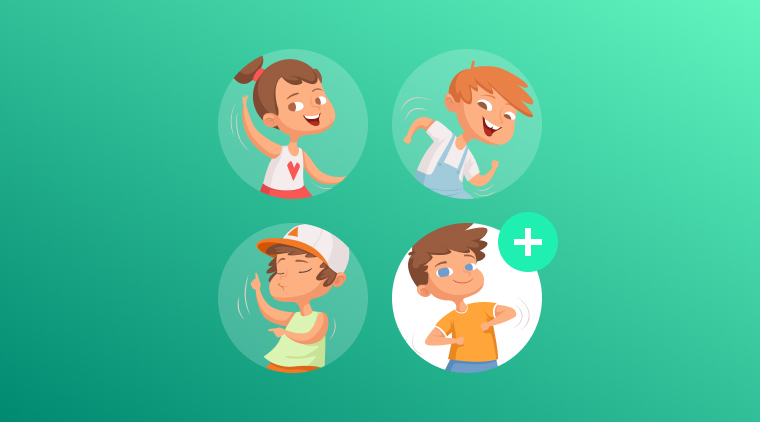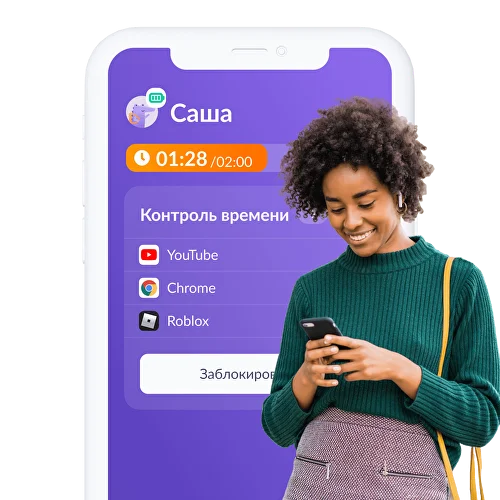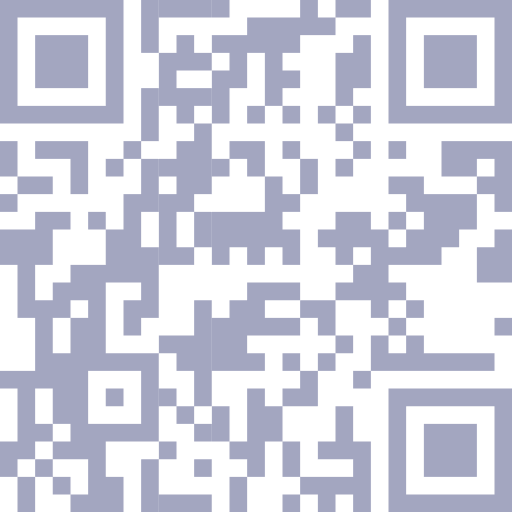Как установить пароль на приложения на iPhone

Современные родители часто используют различные системы родительского контроля, чтобы ограничить экранное время ребенка. Однако такой метод заботы о цифровом благополучии детей подходит не всем. Нередко оказывается, что куда комфортнее лимитировать не время со смартфоном в целом, а использование конкретных программ.
В сегодняшней статье мы расскажем, как поставить блокировку приложения на айфоне при помощи базовых настроек самого гаджета. А еще подскажем, какие сторонние приложения могут помочь в этом же вопросе.
Содержание
Зачем устанавливать пароль на приложение?
Нередко у родителей возникает именно этот вопрос. И действительно, на первый взгляд это может быть непонятно. Ведь для того, чтобы ребенок не просидел весь день в играх и мессенджерах достаточно установить лимит экранного времени. Когда установленный вами период подойдет к концу, смартфон превратится в обычную “звонилку” и доступа к развлекательным приложениям у чада не будет.
Однако существует немало ситуаций, когда такой формат создает больше проблем, чем пользы. Например, если ребенок часто смотрит обучающие видео для своего хобби (особенно это касается рукоделия и игры на музыкальных инструментах). Или в тех случаях, когда занятия с репетитором проходят онлайн при помощи видеозвонков. В таких обстоятельствах блокировка доступа к приложениям в самый неподходящий момент будет совсем некстати.
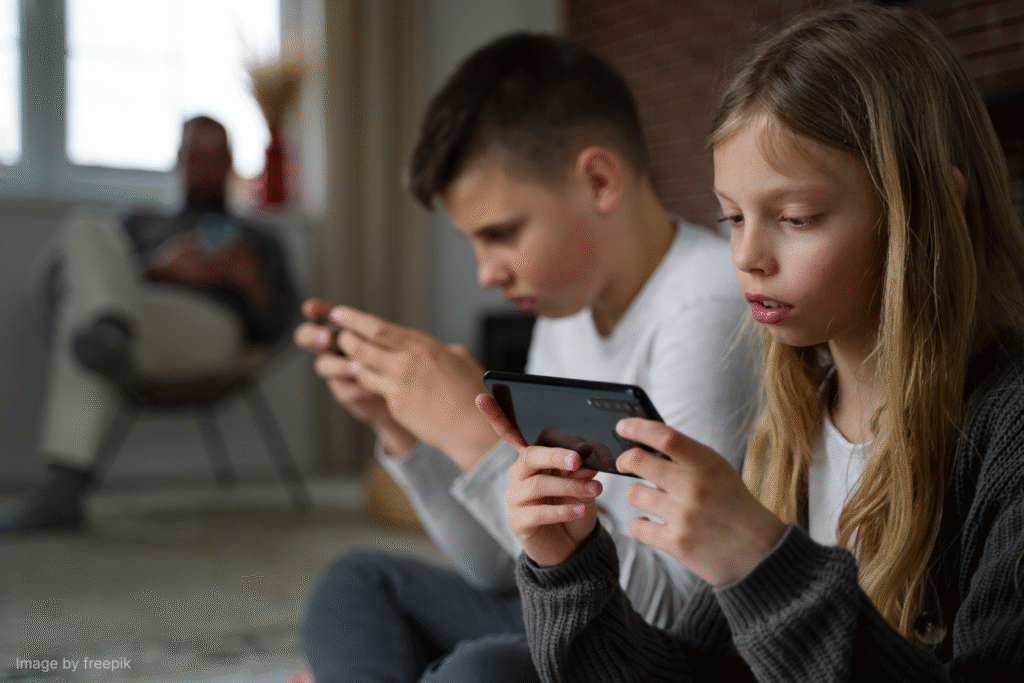
А если блокировать доступ, например, только к любимой игре или мессенджеру, где младший член семьи общается с ровесниками на свободные темы, подобных проблем не возникнет. Младший член семьи сохранит доступ ко всем необходимым ресурсам, а вы будете уверены, что он не “залип” в развлечениях.
Как поставить пароль на приложение в айфоне
Как таковой возможности установить пароль на гаджетах от Apple нет. Но есть близкая по своей сути функция — лимит использования отдельных приложений. Когда отведенное время выйдет, запустить “запароленную” программу будет невозможно. Чтобы установить ограничения, выполните следующие шаги:
- Перейдите в раздел “Настройки”.
- Нажмите на “Экранное время”.
- Выберите “Использовать код-пароль” и введите нужную комбинацию.
- Откройте пункт “Лимиты приложений” и установите необходимые ограничения.
- Выберите “Блокировка в конце лимита”.
Родительский контроль на iOS
Также в настройках в разделе “Экранное время” на айфонах и айпадах можно настроить некоторые функции родительского контроля:
- Блокировка покупок в App Store.
- Ограничение доступа к предустановленным программам (камера, почта, “Сафари” и т.д.).
- Возрастные ограничения на просмотр контента.
- Ограничение использования ИИ-помощников.
- Настройки приватности в сетевых играх.
Подробнее об родительском контроле на iOS мы рассказали в одной из предыдущих статей.
Лучшее стороннее приложение родительского контроля: Kids360
Один из наиболее популярных способов блокировки доступа к приложениям — программы родительского контроля. При этом чаще всего мамы и папы обращаются не к предустановленным на смартфон программам, а к сторонним. Главный плюс такого решения — широкий спектр дополнительных функций помимо ограничения экранного времени.
Мы рекомендуем присмотреться к приложению Kids360. Оно выгодно отличается тем, что даже подростки относятся к его установке весьма лояльно. И неудивительно, ведь ребенок может сам влиять на количество своего экранного времени. Для этого ему необходимо выполнить в приложении список задач, составленный родителем. Задания, направленные на развитие физических и умственных способностей юного пользователя, можно придумать самому или выбрать из более чем 4 400 готовых идей.
При этом Kids360 бесплатно предоставляет возможность отслеживания геолокации ребенка. Также приложение отправляет родителю данные об уровне заряда батареи детского устройства. Кроме того, программа позволяет послать на смартфон младшего члена семьи специальный громкий сигнал — даже если гаджет находится в беззвучном режиме.
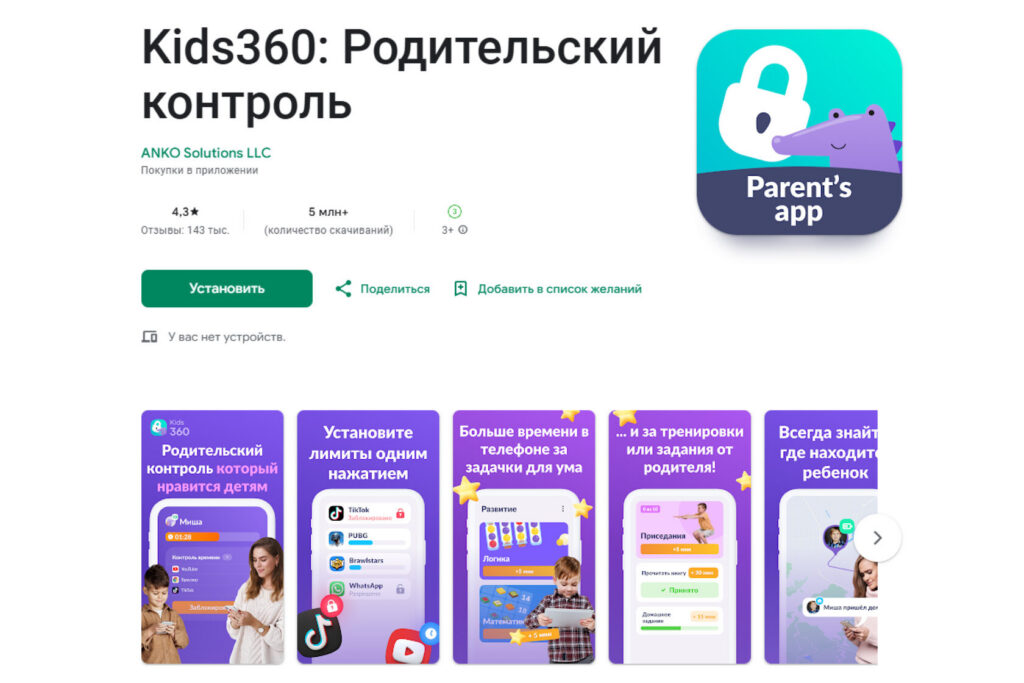
Свои функции по ограничению доступа к приложениям Kids360 тоже выполняет отлично. С его помощью можно ставить гибкий график использования игр и мессенджеров. Например, заблокировать вход в них только на время учебы и сна. При этом у родителей есть возможность внести нужные приложения в “черный” или “белый” список. Доступ к программам из первого списка будет запрещен всегда, а к программам из второго — всегда разрешен. Оба перечня работают независимо от того, сколько экранного времени осталось у ребенка.
Установить и настроить Kids360 одинаково легко и на Android, и на iOS. В среднем процесс занимает около 5 минут. А для дополнительной уверенности родителей приложение оснащено надежной системой защиты от удаления с детских устройств.
Другие приложения для входа по паролю
- Password Secure Manager
- AppLock
- Norton App Lock
- AppLock Ivy Mobile
- Jomo
Однако независимо от того, каким из вариантов установки пароля на приложения вы решите воспользоваться, обсудите эту идею с ребенком. Предупредите его о том, что собираетесь сделать, и объясните, для чего это нужно. Не лишним будет обсудить с младшим членом семьи и лимит по использованию каждого из заблокированных приложений. Так вы не только укрепите доверительные отношения с ребенком, но и привлечете его к полноценному участию в семейных делах.